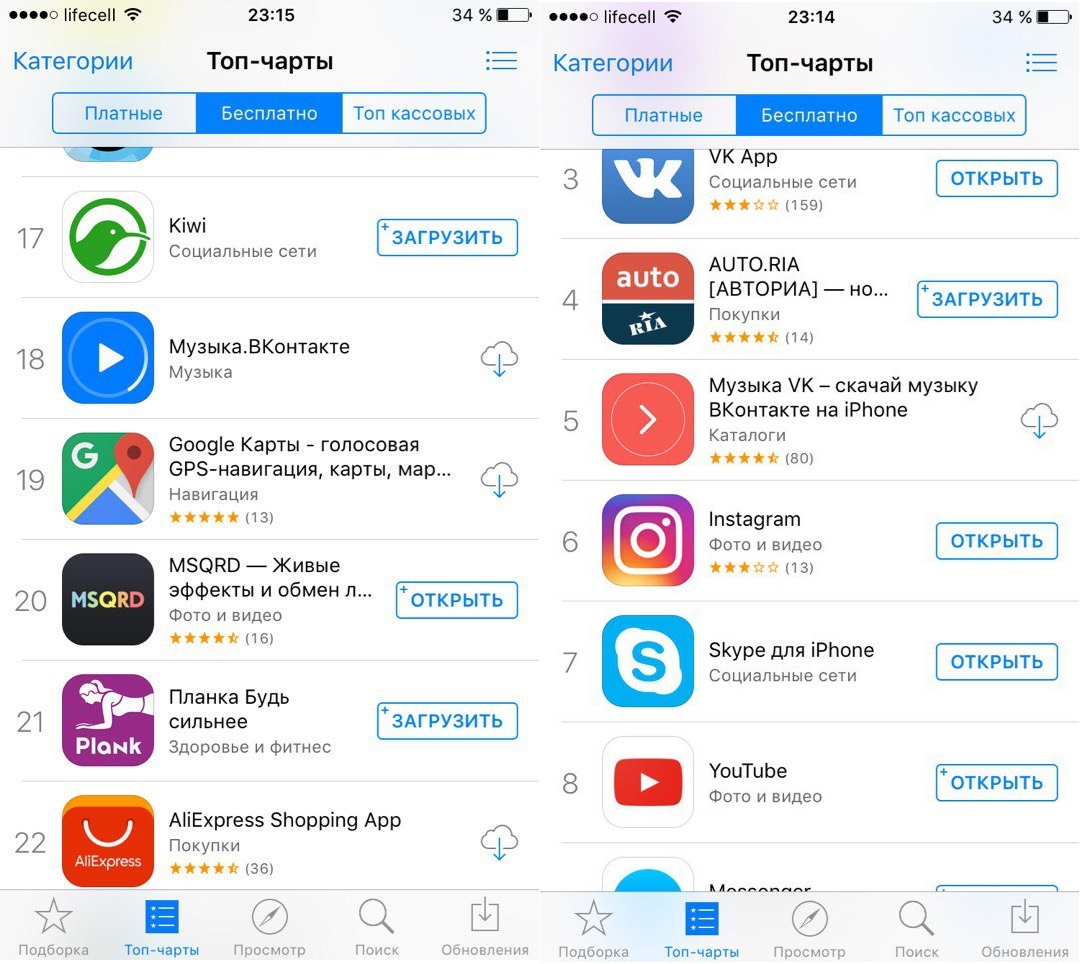Как загружать музыку на iPhone или iPad без iTunes (самый лучший способ)
Просто и удобно!
Есть множество способов скачать музыку на iPhone или iPad без iTunes или других файловых менеджеров. Но чаще всего пользователям предлагают пользоваться различными сомнительными приложениями или вообще использовать в качестве плеера Telegram. В этой инструкции мы рассказали о лучшем способе загрузки музыки с компьютера на iPhone, iPad или iPod touch. Он бесплатный, без рекламы и невероятно удобный.
Те, кто с данным способом загрузки музыки на iPhone и iPad без iTunes не знаком, точно будут удивлены. Ведь, поможет нам с этим процессом Google, а если конкретнее — сервис компании Google Play Музыка.
? Платную подписку на музыкальный стриминговый сервис Google оформлять не придется. Все бесплатно и, что немаловажно, без рекламы.
Перед тем как начинать непосредственно загружать музыку на iPhone и iPad без iTunes необходимо выполнить несколько приготовлений:
После того, как все приготовления выполнены, можно приступать к загрузке музыки на iPhone и iPad без iTunes.
? Как загружать музыку на iPhone или iPad без iTunes
Шаг 1. Используя браузер Chrome на компьютере, перейдите на главную страницу сервиса Google Play Музыка.
Шаг 2. Нажмите кнопку открытия меню в левом верхнем углу страницы и выберите пункт «Пополнить фонотеку».
Шаг 3. Перетащите на открывшуюся страницу песни или папки с альбомами.
❗ Если возникнет ошибка «Не удалось безопасное соединение», временно отключите антивирус — это поможет. По непонятной причине, антивирусы мешают браузеру Google выполнять безопасное подключение к сервису той же Google.
Шаг 4. Страница закроется, загрузка музыки начнется. Следить за прогрессом загрузки можно нажав на кнопку, появившуюся в нижнем левом углу страницы. По окончании загрузки вся ваша музыка появится в разделе «Фонотека».
Вот тут показывается прогресс загрузки музыки
Шаг 5. Запустите приложение Google Play Музыка на iPhone или iPad и войдите под своей учетной записью.
На первой же странице приложения будет представлена вся загруженная вами музыка. Выбирайте трек или альбом — музыку уже можно свободно прослушивать в отличном качестве!
Шаг 6. Для сохранения любой песни, альбома или плейлиста в память устройства необходимо нажать на иконку загрузки напротив нужного объекта. После загрузки прослушивать музыку можно без подключения к интернету.
? Есть ли ограничение на количество загружаемых песен
Да, ограничение есть — 50 000 (!) треков. Загрузить столько музыки под силу только самым отъявленным меломанам.
? Подойдет ли Google Play Музыка в качестве альтернативы стандартному музыкальному приложению
Заменить штатную «Музыку» приложение Google Play Музыка может сполна. Приложение от Google имеет удобный интерфейс (пусть и неидеальный), проигрываемая музыка отображается в Пункте управления и на экране блокировки, а главное — никакой рекламы в приложении Google Play Музыка, в отличие от аналогичных приложений из App Store, нет.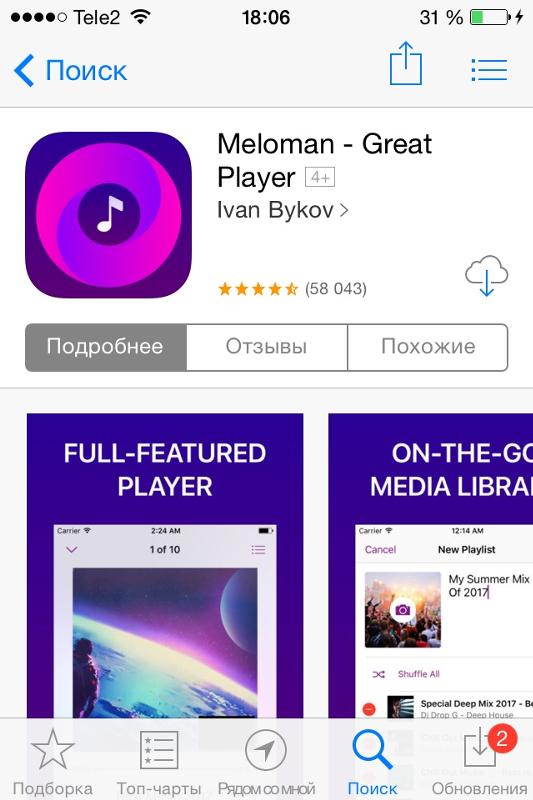
Музыка спокойно играет на заблокированном экране
Если музыка не играет, не загружается или возникла другая проблема
Любая проблема в приложении решается путем сброса кеша и настроек. Для этого необходимо перейти в «Настройки» и нажать «Сбросить данные приложения». Делайте так, если будут возникать какие-либо трудности при прослушивании загруженной с компьютера музыки.
Смотрите также:
Поделиться ссылкой
Поставьте 5 звезд внизу статьи, если нравится эта тема. Подписывайтесь на нас Telegram, ВКонтакте, Instagram, Facebook, Twitter, YouTube.
Загрузка…
Как закачать на Айфон музыку — Скачиваем музыку на iPhone с помощью приложений
Скачивать музыку на Айфон очень легко и удобно, следуя нашей подробной инструкции вы узнаете какие есть способы для скачивания музыки на iPhone и сможете без помощи специалистов добавлять в свою медиатеку новые треки.
Предлагаем ознакомиться с аксессуарами для iPhone:
Есть три способа закачать музыку на Айфон:
- Через компьютер с помощью программы iTunes
- Через приложение iTunes на iPhone
- Через сторонние приложения на iPhone
Для третьего способа нам потребуется:
- Apple ID ( необходим для скачивания приложений с App Store)
- Интернет (3G или Wi-Fi)
- iPhone 3G, 3GS, 4, 4S, 5
Пошаговая инструкция «Как закачать музыку на Айфон через сторонние приложения»
- Заходим в «App Store»:
- В открывшемся окне нажимаем на «Поиск»:
- В адресной строке вписываем «free music downloader» и нажимаем «Search»:
- В открывшейся странице нажимаем на первое приложение «Скачать музыку бесплатно»:
- На странице приложения нажимаем «Бесплатно» и далее «Установить»:
- Когда приложение закачается, жмём «Открыть»:
- На страницу приложения в адресной строке вводим «vk.
 com»:
com»:
«Вконтакте» выбрал в качестве примера, программа поддерживает и другие ресурсы
- Вводим Логин и пароль от вашего аккаунта «Вконтакте» и нажимаем «Войти»:
Данный сервис абсолютно безопасен и вы можете не волноваться за сохранности вашего аккаунта.
- На странице «Контакта» заходим в аудиозаписи:
- Выбираем необходимую музыку и нажимаем «Плей»:
- Как только музыка начнёт играть, приложение предложит сохранить композицию на iPhone, нажимаем «Скачать»:
- На открывшейся нажимаем «Сохранить»:
Вы можете изменить название песни или мелодии и изменить папку для сохранения медиа файла.
- В открывшемся окошке нажимаем «Не показывать»:
- Переходим на вкладку «Файлы», ждём пока композиция загрузиться и нажимаем на неё:
- Это страница плеера.
 Здесь вы можете произвести настройку эквалайзера, попустить или вернуться к определённой композиции и т.д.
Здесь вы можете произвести настройку эквалайзера, попустить или вернуться к определённой композиции и т.д.
В дальнейшем для прослушивания скаченной музыки вам не будет требоваться интернет подключение. Вы сможете наслаждаться своими любимыми треками в любое время и в любом месте.
Узнай, что подарить на любой праздник!
Все способы скачивания музыки на айфон и айпод или айпад через компьютер и iTunes
Последовательность выполнения разных действий с гаджетами различается в зависимости от того, какой операционной системой оснащен аппарат. И зачастую после покупки новым пользователям требуется помощь в поиске способов скачать любимые треки, так как уже освоенная система не работает. Поэтому приходится самостоятельно выяснять, как скачать музыку на айфон, и пробовать пока незнакомые варианты.Как скачать музыку на айфон или айпод
Скачать любимую музыку на айфон можно напрямую из Интернета без использования дополнительных устройств или подключения к ресурсам. Условно методы делятся на две категории.
Условно методы делятся на две категории.
Скачать музыку на телефон легко и просто
Первые — официальные способы, подразумевающие подписку на определенный сервис. Для этого iPhone подключается к ресурсу одного из брендов, пользователь для этого должен создать учетную запись.
Второй вариант — бесплатный, но опасный. При его использовании есть вероятность, что подключенное устройство будет находиться в зоне риска поражения вирусами. Однако в подобных программах для любого открывается доступ к медиатеке, где получится скачать, прослушать в режиме онлайн или просто найти трек, который понравился. Стоит рассмотреть основные варианты подобных сервисов.
iTunes
Официальное приложение, чтобы накачать множество композиций на телефон или iPod. Основной плюс заключается в доступности на устройстве. Благодаря партнерству программа появляется при первом запуске нового телефона любой модели, начиная от iPhone se.
К сведению! Несмотря на многочисленные заголовки разнообразных источников о прекращении функционирования, и модели xr, и даже последние версии iPhone 11 поддерживают программу.
Самым значимым недостатком является то, что загрузить любой трек бесплатно не получится, нужна обязательная оплата услуги. Однако для пользователей, которые зарегистрировали учетную запись впервые, есть бесплатный пробный период. В течение этого времени можно записать неограниченное количество песен совершенно бесплатно.
Если последовательность, как добавить музыку на айтюнс на айфон, не знакома, запомнить ее получится быстро. При первом запуске формируются вкусы пользователя путем опроса. Они будут храниться до момента корректировки самим владельцем учетной записи. После этого формируются рекомендации. Также приложение позволяет прослушивать некоторую часть песни, а также сохранять ее мгновенно в облаке или на устройстве.
Обратите внимание! iTunes является универсальным хранилищем данных об аккаунте пользователя, что позволяет передать все сведения даже при смене устройства. Это выделяет программу из числа конкурентов.
Google Play
Сервис, работу которого обеспечивает браузер.
Гугл Музыка
Яндекс.Музыка
Еще один поставщик файлов аудио- и видеоформатов. В отличие от предыдущего поддерживает политику отсутствия бесплатного формата, поэтому скопировать или даже прослушать мелодию можно лишь при наличии подписки. Однако ресурс позволяет использовать интуитивный поиск, позволяющий подбирать композиции по предыдущим предпочтениям. Также есть возможность покупки подписки для айпад в подарок, а также ряд других полезных дополнений.
YouTube музыка
Очередной вариант подборки музыкальных композиций, где скачивание доступно только при оплате данной услуги.
Обратите внимание! Сервис не настолько популярен, как предыдущие перечисленные, но это не делает его хуже.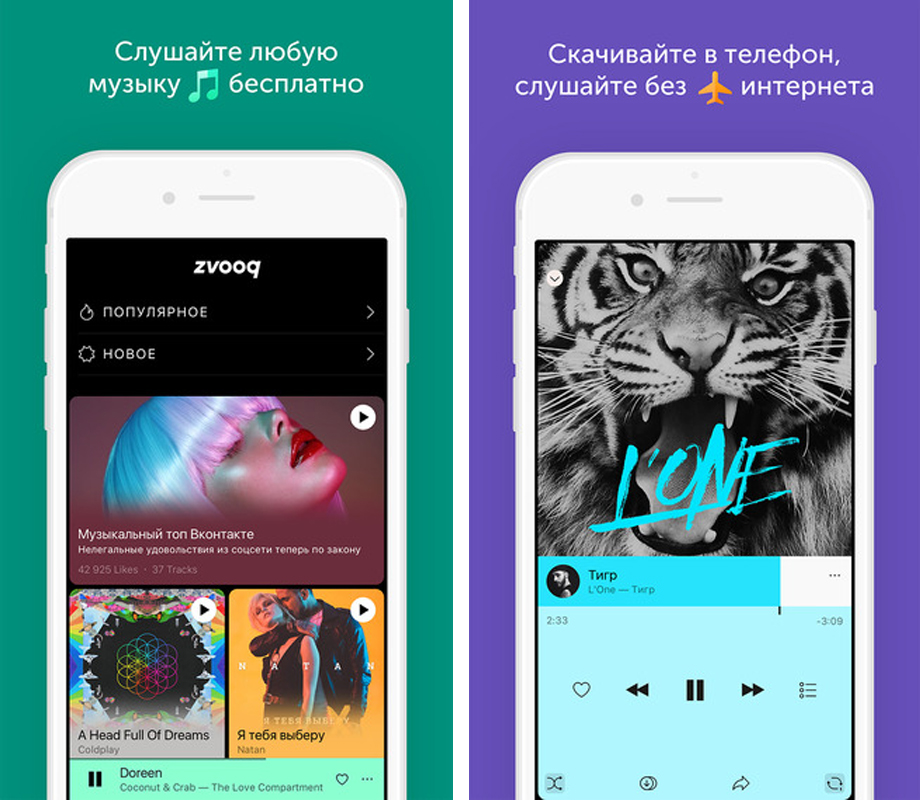
Сторонние программы
Борьба с тем, что в Интернете можно скинуть любую информацию или файл, началась около 10 лет назад. В этот период многие пользователи отмечали проблемы со скачиванием музыки в ВК, ранее социальная сеть не выставляла ограничений. Тогда началась разработка программ, которые помогали перебросить мелодии в обход официальных способов. На данный момент большинство из них заблокировано, а официальный магазин AppStore отслеживает их перенос и удаляет сразу же. Несмотря на кажущуюся пользу, они несут опасность заражения ПК вирусами.
Обратите внимание! В Интернете можно найти источники, рассказывающие о разнообразии сторонних программ, однако все они при первой же проверке оказываются удаленными.
Как скачать музыку на айфон, айпад или айпод с компьютера с iTunes
Самым трудоемким и долгим процессом, как перекинуть музыку с компьютера на айфон, является вариант использования специализированной программы iTunes.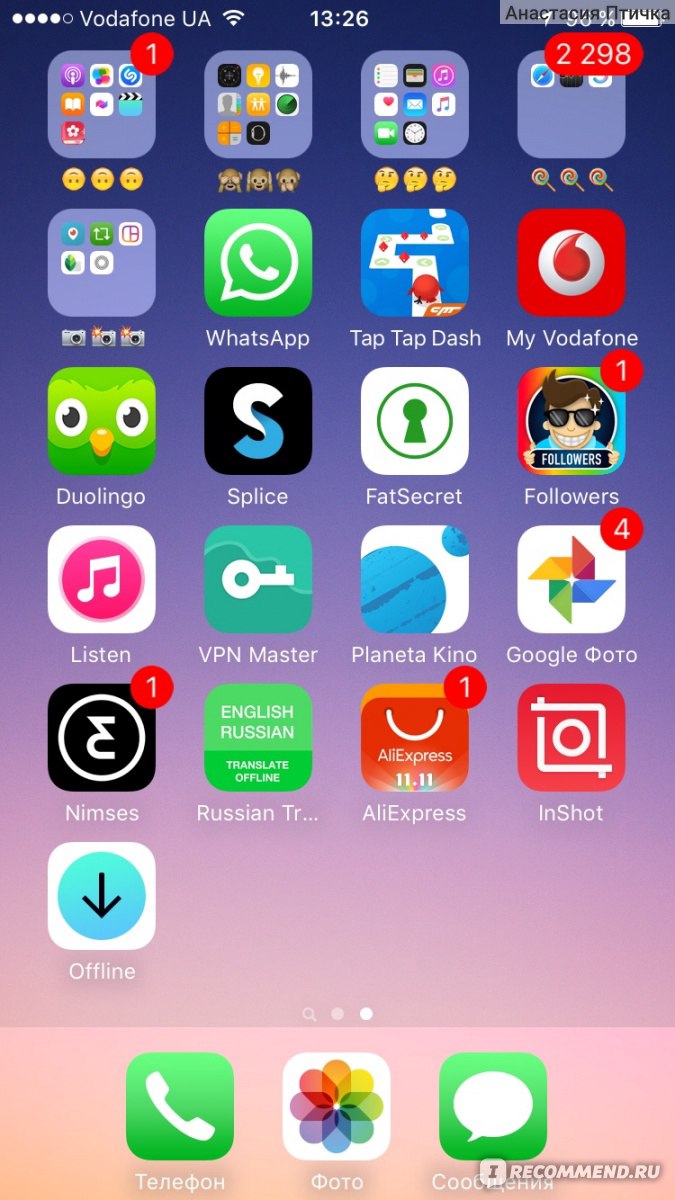 Этот медиаплеер создан компанией Apple, чтобы сохранить, управлять и воспроизводить файлы разного размера. Она помогает использовать аудиозаписи, а также проигрывать видео.
Этот медиаплеер создан компанией Apple, чтобы сохранить, управлять и воспроизводить файлы разного размера. Она помогает использовать аудиозаписи, а также проигрывать видео.
Прога работает по особому алгоритму, давая доступ к виртуальному магазину «яблочной» корпорации. Ее уникальность состоит в возможности анализировать и рекомендовать аудио, которые соответствуют вкусовым предпочтениям владельца учетной записи.
Айтюнс
Как скачать песню на айфон, используя этот способ:
- Для начала нужно установить программу на ноутбук и телефон. Для пользователей устройств, работающих на iOS, доступ предоставляется бесплатно. В число также попали устройства Windows. Перекачать приложение можно с официального сайта поставщика также без внесения платежа.
- Во вкладке «Файл» появится возможность добавить трек или несколько композиций, создать список или альбом. Для этого нужно просто закинуть в библиотеку и отсортировать нужные композиции.
- После этого iPhone имеющейся модели, в том числе, 6, 6 s, потребуется синхронизировать с компьютером, соединив оба устройства обычным USB.

- Созданное соединение сразу же отразится в виде оповещений на каждом гаджете. Чтобы перенести все нужные мелодии на телефон, на нем нужно запустить программу iTunes. После этого во вкладке «Досье» выбрать, какие папки с компа нужно перенести. Первая синхронизация через шнур будет проходить чуть дольше, но позже процесс будет занимать меньшее время.
- Можно выбрать, что залить: всю медиатеку или отдельные сформированные подборки.
- Для синхронизации, позволяющей перекидывать файлы при каждом соединении, потребуется поставить отметку о желании начинать процесс автоматически.
Важно! Процесс синхронизации с айпод происходит идентично, поэтому сложностей обычно не возникает.
Как удалить музыку с айфона, айпада или айпода
Удалить любой файл можно двумя способами. Первый подойдет для пользователей, работающих через телефон или планшет. Для этого потребуется зайти в стандартный плеер и в левом нижнем углу выбрать вкладку «Медиатека». В ней отражаются композиции, которые пользователь решил сохранить на устройстве. Нажимая на каждую иконку и удерживая ее, появится меню. В нем можно выбрать пункт «Удалить из Медиатеки».
В ней отражаются композиции, которые пользователь решил сохранить на устройстве. Нажимая на каждую иконку и удерживая ее, появится меню. В нем можно выбрать пункт «Удалить из Медиатеки».
Удаление музыки
Второй вариант больше подойдет для айпода, где плейлисты занимают большую часть памяти. Чтобы последовательно скидывать композиции в корзину, потребуется подключение к ПК. В меню слева нужно выбрать «Обзор». В правой части экрана появится список, среди которого будет строка под названием «Обрабатывать музыку и видео вручную», рядом с которой нужно поставить галочку.
Обратите внимание! Чтобы изменения могли сохраняться, нужно в нижней части экрана нажать кнопку «Применить».
После проделанных действий пользователь получает возможность обрабатывать список: перемещать отдельные композиции, удалять по одной, нажимая на правую кнопку мыши.
Приложения для прослушивания и скачивания музыки на айфоне
Существуют встроенные в приложения программы, позволяющие прослушивать музыку онлайн.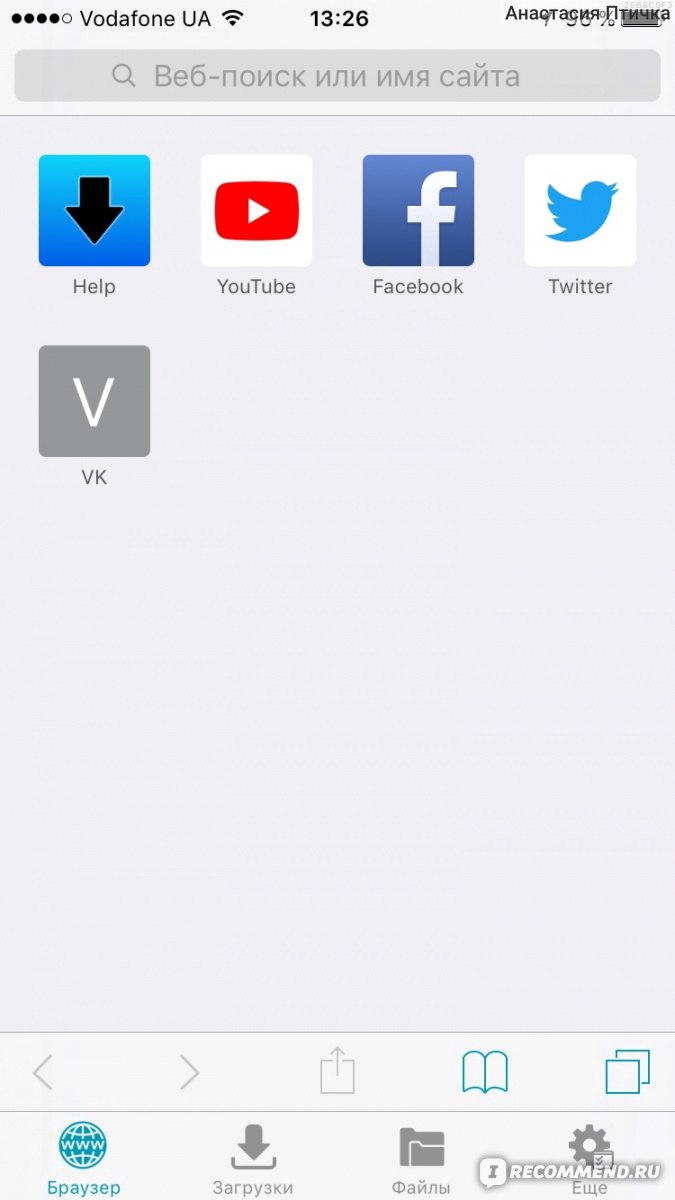 Например, стационарный плеер социальных сетей. Основной их плюс, почему этот вариант безопасен для пользователя — отсутствие необходимости качать дополнительные файлы, которые могут содержать вирусы. Однако минус заключается в том, что многие плейлисты и выбранные композиции могут неожиданно скидываться. По этой причине другие сервисы считаются более надежными.
Например, стационарный плеер социальных сетей. Основной их плюс, почему этот вариант безопасен для пользователя — отсутствие необходимости качать дополнительные файлы, которые могут содержать вирусы. Однако минус заключается в том, что многие плейлисты и выбранные композиции могут неожиданно скидываться. По этой причине другие сервисы считаются более надежными.
Существует несколько документов, которые доступны для скачивания в официальном магазине Apple. Эти программы помогают пользователю формировать из имеющихся на устройстве файлов последовательности композиций, а также скачивать другие мелодии. В основном это продукты проверенных партнеров — Google, Yandex. К каждой прилагаются инструкция с последовательностью действий для освоения азов использования.
Программы для компьютера и загрузки музыки на айфон
Существует несколько программ, которые помогут скачать бесплатно на компьютер музыкальные композиции:
- SoundCloud;
- iDownloader Pro;
- Free Music Download Pro.

Скачивание музыки
К сведению! Каждая из них существовала ранее, но на данный момент удалена из магазина AppStore. Причина того, что скачать их уже не удастся, заключается в нарушении авторских прав многочисленных исполнителей. Именно поэтому компания Apple настоятельно рекомендует своим пользователям сбросить все сторонние загрузки, чтобы не стать нарушителем закона, а со своей стороны тщательно проверяет каждую новую программу.
Где хранится музыка на айфоне
Хранить музыку на айфоне можно в облаке, однако в этом случае прослушивание возможно лишь при подключении к Интернету. Также сохранение можно производить на самом устройстве, используя внутреннюю память.
Чтобы скачать музыку на айфон в первый раз, придется постараться и запомнить последовательность действий. Однако уже вторая попытка дастся гораздо проще.
9 музыкальных сервисов, работающих на iPhone в России
Последние несколько недель выдались не слишком удачными для любителей слушать потоковую музыку. Первым меломанов огорчил Spotify — популярнейший в Европе «стриминговый» сервис, который в обмен за фиксированную ежемесячную плату дает неограниченный доступ к своей обширной аудиотеке, а также позволяет скачивать песни для прослушивания в офлайне.
Первым меломанов огорчил Spotify — популярнейший в Европе «стриминговый» сервис, который в обмен за фиксированную ежемесячную плату дает неограниченный доступ к своей обширной аудиотеке, а также позволяет скачивать песни для прослушивания в офлайне.
Шведский стартап, работающий без малого в 60 странах мира и обслуживающий десятки миллионов пользователей, передумал выходить на российский рынок — по крайней мере, в 2015 году. Причин тому называлось несколько: неблагоприятная экономическая обстановка, высокая цена подписки из-за падения курса рубля, неудавшиеся переговоры с сотовыми операторами, а также новый закон о персональных данных, который с 1 сентября обязывает IT-компании хранить персональные данные россиян в РФ.
А на прошлой неделе крупнейшая в Рунете социальная сеть «ВКонтакте» лишила владельцев iPhone возможности воспроизводить свои аудиозаписи. Компания была вынуждена подчиниться требованиям Apple, настаивающей, что iOS-клиент «ВКонтакте» открывает доступ к нелегальной музыке, а пиратским ресурсам — не место в iTunes. По этому поводу Вести.Hi-tech решили найти несколько «законопослушных» приложений, которые позволяют наслаждаться прослушиванием любимых треков, не нарушая интересов правообладателей.
По этому поводу Вести.Hi-tech решили найти несколько «законопослушных» приложений, которые позволяют наслаждаться прослушиванием любимых треков, не нарушая интересов правообладателей.
«ВКонтакте»
Начнем с того, что слушать музыку «ВКонтакте» в официальном iOS-приложении все-таки можно, несмотря на отсутствие раздела с аудиозаписями. На самом деле, его просто скрыли от глаз. Чтобы вернуть доступ к своей аудиотеке, откройте «Новости» → «Поиск», введите в строку запрос m.vk.com/audio и нажмите на первый найденный результат. Либо скопируйте ссылку к себе на стену и открывайте ее оттуда. Еще одна хитрость заключается в том, чтобы слушать музыку не в iOS-приложении, а в браузере, через мобильную верси
8 лучших приложений для загрузки музыки для Android и iOS
Если вы хотите слушать музыку в автономном режиме, вот лучшие приложения для загрузки музыки для Android и iOS.
Во времена потоковых сервисов и онлайн-радиостанций нет необходимости создавать и поддерживать собственную музыкальную коллекцию.Однако исключительно потоковая передача музыки — это хорошо, пока вы не выйдете на улицу.
Если вы путешествуете или у вас закончился тарифный план на передачу данных, вам нужно, чтобы ваша любимая музыка была доступна для прослушивания офлайн.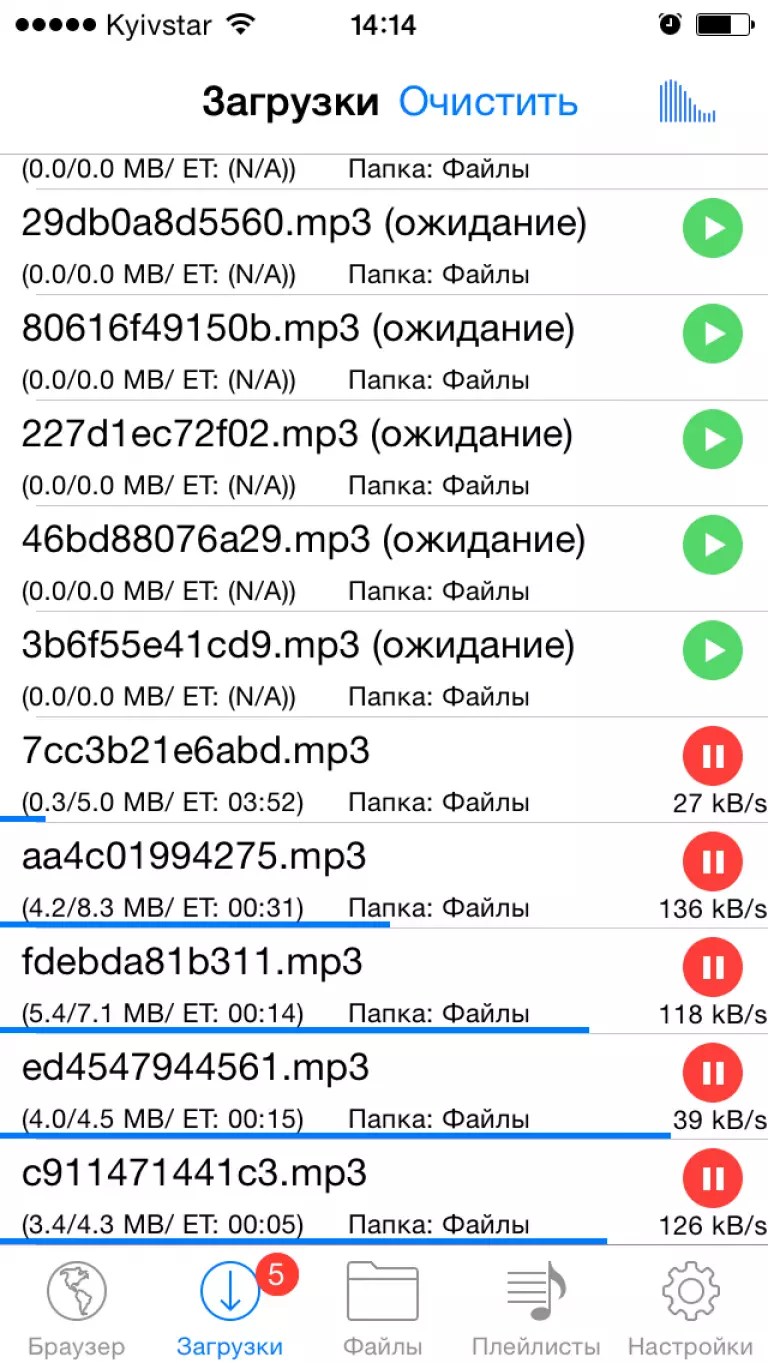 К счастью, ряд сервисов предлагают эту функцию, поэтому здесь представлены лучшие приложения для загрузки музыки для Android и iOS.
К счастью, ряд сервисов предлагают эту функцию, поэтому здесь представлены лучшие приложения для загрузки музыки для Android и iOS.
1.Spotify
близкоИзображение 1 из 3
Изображение 2 из 3
Изображение 3 из 3
Spotify в настоящее время является самым популярным потоковым сервисом.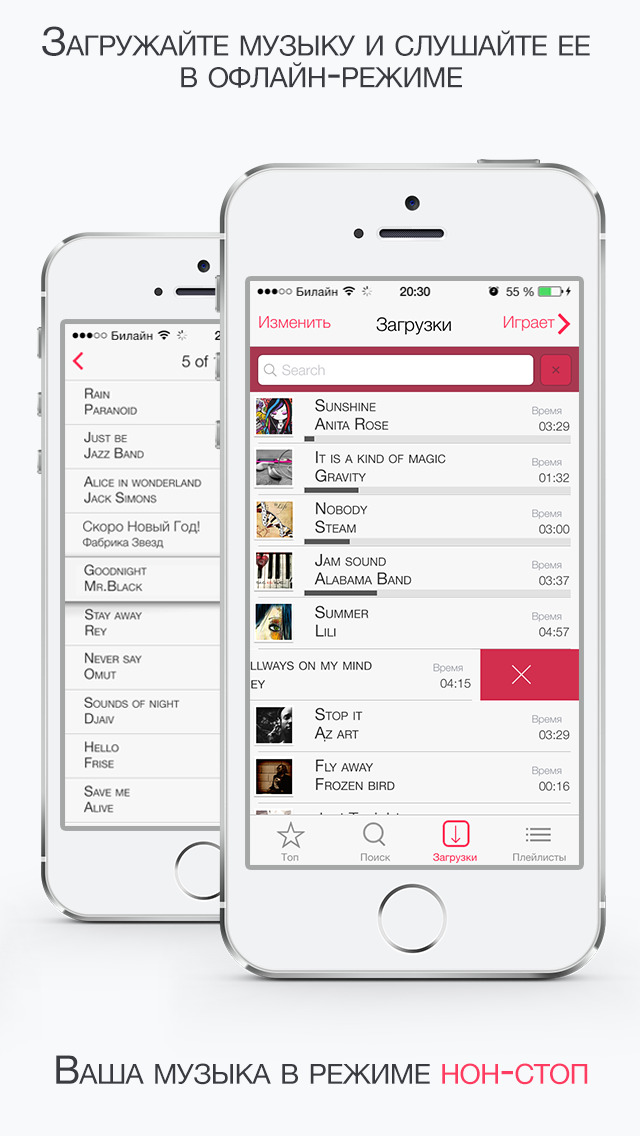 Это лучшее место для знакомства с новой музыкой, здесь есть отличный движок для открытий, где вы найдете новые треки для прослушивания. Spotify упростил создание, совместное использование и встраивание плейлистов.
Это лучшее место для знакомства с новой музыкой, здесь есть отличный движок для открытий, где вы найдете новые треки для прослушивания. Spotify упростил создание, совместное использование и встраивание плейлистов.
Независимо от того, каковы ваши музыкальные вкусы, Spotify поможет вам.А если вы выберете план Spotify Premium, вы можете загрузить любую песню, альбом или плейлист в автономном режиме в приложении.
Скачать : Spotify для Android | iOS (бесплатно, доступна подписка)
2. Apple Music
Apple Music
изображение галерея (3 изображения) Лучшие 40 программ и сайтов для бесплатной загрузки музыки для Android, iPhone, Mac, Windows
Все мы любим слушать музыку в повседневной жизни, чтобы расслабиться.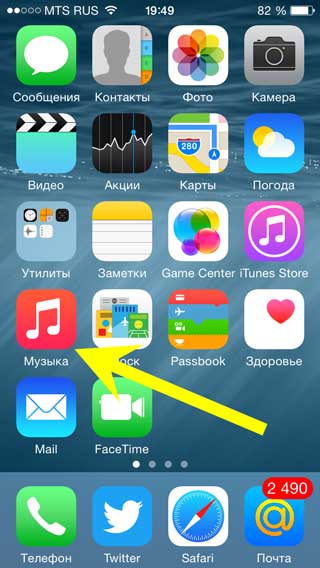 Вы можете поискать способ бесплатно скачать музыку из Интернета или других музыкальных приложений, чтобы воспроизводить их в автономном режиме в любое время. А легальная загрузка музыки будет для вас большой заботой. Итак, здесь мы собрали еще 40 сайтов бесплатной загрузки музыки и программ, которые позволяют бесплатно загружать музыку на Mac, Windows, Android, iPhone или другие устройства в любой момент времени.
Вы можете поискать способ бесплатно скачать музыку из Интернета или других музыкальных приложений, чтобы воспроизводить их в автономном режиме в любое время. А легальная загрузка музыки будет для вас большой заботой. Итак, здесь мы собрали еще 40 сайтов бесплатной загрузки музыки и программ, которые позволяют бесплатно загружать музыку на Mac, Windows, Android, iPhone или другие устройства в любой момент времени.
Часть 1. 20 лучших бесплатных программ для загрузки музыки для Mac или Windows
01 из 10
Лучший загрузчик музыки — iMusic
iMusic может быть лучшим загрузчиком музыки, работающим на ПК с Windows и Mac.Этот бесплатный загрузчик музыки предназначен для пользователей, которые могут скачивать музыку с 3000 наиболее широко используемых музыкальных сайтов (количество поддерживаемых музыкальных сайтов постоянно растет). И это также может помочь людям получить песни, даже если песни не могут быть загружены — записывать песни с тегами ID3. Для загрузки музыки пользователям просто нужно скопировать и вставить URL-адрес (веб-адрес) песни в поле загрузки. Работает быстро и легко. Кроме того, он предлагает больше возможностей для обмена музыкой и управления ею.
Для загрузки музыки пользователям просто нужно скопировать и вставить URL-адрес (веб-адрес) песни в поле загрузки. Работает быстро и легко. Кроме того, он предлагает больше возможностей для обмена музыкой и управления ею.
iMusic — Лучшая загрузка музыки для Windows и Mac
- Скачивайте музыку с YouTube, Vimeo, Dailymotion, Spotify, Jamendo, Vevo, MTV и других.
- Загрузите самые популярные плейлисты и альбомы из встроенной библиотеки iMusic.
- Записывайте песни с радиостанций и определяйте песни по названию, исполнителю, альбому и жанру.
- Передача музыки между библиотекой iTunes, iPhone, iPod, iPad, телефонами Android, компьютерами и флеш-накопителями.
- Восстановите или сделайте резервную копию библиотеки iTunes, чтобы пользоваться ею где угодно и когда угодно.
- Записывайте музыку на компакт-диск одним щелчком мыши.
- Снимите защиту DRM с музыки и конвертируйте загруженные музыкальные файлы M4P в формат MP3.

Почему выбирают iMusic — лучший загрузчик музыки
Поддержка 3000 музыкальных сайтов
Скопируйте и вставьте URL-адрес для загрузки музыки с YouTube, Vimeo, Metacafe, Myspace, Break, Dailymotion, Facebook, VEVO и т. Д.
Конвертируйте YouTube в MP3
Загрузите и конвертируйте YouTube в высококачественный MP3. Конвертируйте видео или музыкальные клипы в MP3 и другие аудиоформаты.
Делитесь музыкой где угодно
Передача музыки между компьютером, библиотекой iTunes, iPhone, iPod, iPad и телефонами Android.
Записывать музыку
Запишите любую нужную песню и сохраните в медиатеке iTunes.Запись песни содержит ID3-теги жанра, альбома, исполнителя и т. Д.
Простое руководство по загрузке музыки от iMusic
Загрузить сейчас Загрузить сейчас Шаг 1. Загрузите и установите iMusic на свой компьютер. Запустите его и нажмите «ПОЛУЧИТЬ МУЗЫКУ». Отсюда вы можете увидеть, что есть 3 способа получения музыки в формате MP3: загрузка из встроенной музыкальной библиотеки, загрузка с музыкального сайта и запись с радиостанций.
Отсюда вы можете увидеть, что есть 3 способа получения музыки в формате MP3: загрузка из встроенной музыкальной библиотеки, загрузка с музыкального сайта и запись с радиостанций.
Шаг 2.Нажмите «ПОЛУЧИТЬ МУЗЫКУ», чтобы просмотреть или найти нужные песни. Вы можете искать по жанру, исполнителю, списку лучших и т. Д. Когда найдете нужные песни, нажмите «Загрузить» и настройте формат как .MP3. Через несколько секунд все выбранные песни будут загружены
Шаг 3. Щелкните вкладку «СКАЧАТЬ», затем вы можете скопировать и вставить веб-адрес песни в поле. Щелкните Загрузить, чтобы загрузить эти песни на свой компьютер.
С помощью этих простых шагов вы можете записывать музыку Spotify по своему усмотрению.Кстати, не используйте его в коммерческих целях.
Шаг 4. Для музыки, которую вы не можете скачать, вы можете использовать функцию «ЗАПИСЬ» для записи песен. Нажмите красную кнопку записи. После этого воспроизводите песни, которые хотите записать, а все остальное программа сделает за вас.
Эта бесплатная программа для скачивания музыки действительно одна из лучших, которые вы можете найти на рынке. Что нам действительно нравится в нем, так это то, как вы можете легко просматривать новые альбомы и загружать их.Да, в отличие от других приложений, загрузить сразу полные альбомы очень просто, и это, безусловно, здорово. Вы также можете проверить музыку, войдя во встроенный проигрыватель. Мы должны сказать, что весь процесс загрузки прошел без проблем. Плеер работает так, как рекламируется, что делает Media Drug отличным приложением для тех, кто хочет наслаждаться музыкой уникальным способом.
Как использовать: При открытии приложения вам необходимо ввести название группы, которую вы ищете, в панели поиска.Вы можете нажать кнопку «Загрузить» рядом с каждым результатом поиска, так как это автоматически загрузит песню и поместит ее в свой список воспроизведения.
Плюсы: простой в использовании интерфейс и высокая скорость загрузки. Он позволяет получить доступ к очень большой базе данных музыки, и это здорово.
Он позволяет получить доступ к очень большой базе данных музыки, и это здорово.
Минусы: вам нужно изменить настройки приложения перед загрузкой чего-либо, так как файлы не будут добавлены в список воспроизведения сразу, а целевая папка труднодоступна.
Это бесплатное приложение для загрузки музыки считается одним из лучших клиентов Bittorrent.Что мало кто знает, так это то, что вы можете без проблем загружать музыку с различных веб-сайтов, а также загружать свои торрент-файлы. Vuze доступен бесплатно, и вы можете легко воспользоваться его расширенными функциями в любой момент. Мы рекомендуем его любому пользователю, который ищет прекрасные возможности для скачивания музыки.
Как использовать: вы ищете музыку в большой строке поиска, которая находится в верхнем левом углу интерфейса.После того, как вы это сделаете, песни будут автоматически загружены в целевые места, где вы сможете сразу получить к ним доступ.
Плюсы: полнофункциональный торрент-клиент, предлагающий премиум-поддержку для загрузки музыкальных файлов.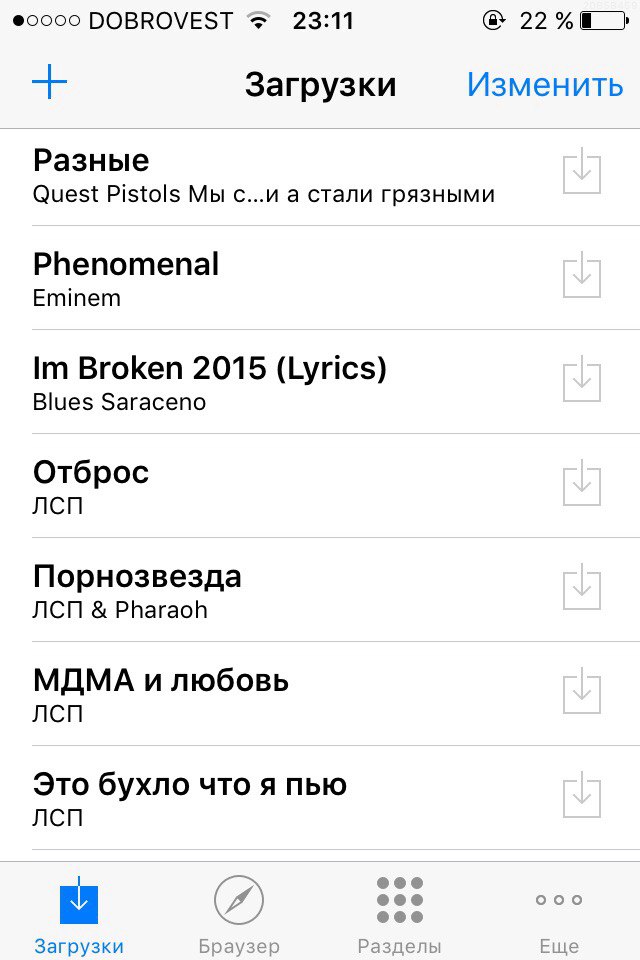 Файлы загружаются очень быстро, и вы можете видеть точную информацию о том, откуда вы их загружаете / скорость загрузки / качество трека.
Файлы загружаются очень быстро, и вы можете видеть точную информацию о том, откуда вы их загружаете / скорость загрузки / качество трека.
Минусы: его интерфейс очень сложен и может занять некоторое время, чтобы привыкнуть к нему.
Как и Vuze, Frostwire по сути своей является торрент-клиентом, но он поддерживает загрузку музыки, прослушивание интернет-радио, поиск в Soundcloud и различных музыкальных архивах, что делает его, мягко говоря, очень эффективным инструментом. В комплект поставки входит даже видеоплеер. Обратной стороной является то, что при одновременной загрузке нескольких файлов приложение может перестать отвечать. Помимо этого, у нас не было никаких проблем при использовании этого инструмента.
Как использовать: Использование аналогично другим торрент-клиентам, вам просто нужно ввести поисковый запрос в строку поиска, и вы можете выбрать, какой из результатов вы хотите загрузить. Для загрузки просто нужно щелкнуть правой кнопкой мыши нужный элемент и нажать «Загрузить».
Плюсы: очень высокая скорость загрузки и возможность предварительного просмотра элемента с помощью встроенного плеера.
Минусы: плохие возможности управления файлами.
Miro сочетается с надежностью музыкального плеера с идеальной возможностью загружать музыку на досуге, не дожидаясь ожидания.Вы также можете использовать его для преобразования и синхронизации музыки на ваших устройствах. Как и решения, представленные выше, Miro также подходит для загрузки торрентов, что делает его подходящим практически для любого типа работы, включающей загрузку мультимедийного файла из Интернета.
Как использовать: Miro также является торрент-клиентом, поэтому он включает поиск торрента в строке поиска, а затем его легкую загрузку. После завершения процесса загрузки вы можете получить доступ к песне в своей торрент-папке.
Плюсы: позволяет загружать, воспроизводить и конвертировать песни в одном месте без необходимости в дополнительных приложениях.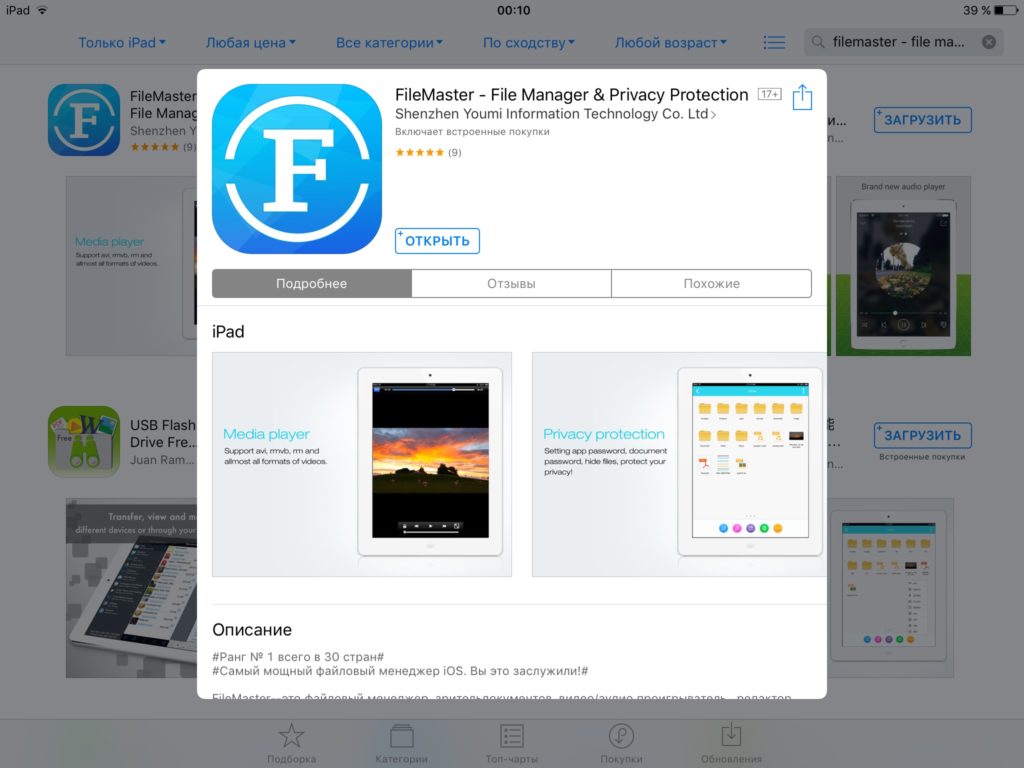
Минусы: с таким большим количеством опций интерфейс временами может быть ошеломляющим для начинающих пользователей. Скорость преобразования временами очень низкая.
jEar — это инструмент, который позволяет легко извлекать ссылки из музыкальных движков и без проблем загружать их на ваш компьютер.
Как использовать: Прежде всего вам нужно установить Java, затем открыть приложение и найти нужную песню.Как только это будет сделано, вам нужно будет нажать кнопку «Загрузить» и дождаться завершения загрузки файла.
Плюсы: очень проста в использовании, имеет единственную функцию и хорошо с ней справляется.
Минусы: jEar, созданный с использованием Java, временами может требовать огромных объемов памяти. Когда в списке загрузки более 10-20 песен, управление файлами немного затруднено.
Beatport — отличный способ без проблем загрузить всю музыку, которую вы хотите, на одно устройство.Это не только снижает сложность многих аналогичных приложений, но также обеспечивает творческую свободу и гибкость для всего опыта, что, мягко говоря, действительно желательно.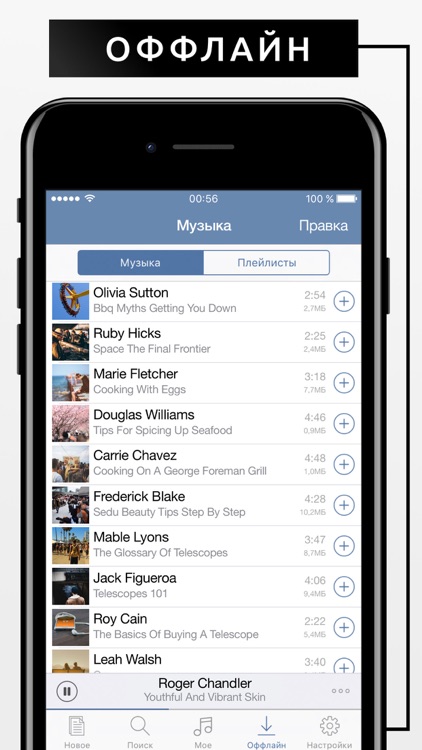
Как использовать: Прежде всего вам нужно выбрать, что именно вы хотите искать. Как только вы это сделаете, вы можете легко купить песни или загрузить их бесплатно, просто нажав кнопку загрузки.
Плюсы: он не только позволяет скачивать музыку, но и является отличной утилитой для управления музыкой.
Минусы: время от времени все может быть немного беспокойным, особенно если вы также используете его для управления своей собственной музыкальной коллекцией.
Приложение Tribler — это, прежде всего, торрент-клиент, но оно очень хорошо выполняет свою работу по загрузке музыки бесплатно. Это невероятно быстро для бесплатного инструмента, и на этом весь опыт не заканчивается. Вы можете бесплатно скачать торрент-файл любого типа, что, мягко говоря, потрясающе. Мы действительно используем его изо дня в день и должны сказать, что это действительно впечатляет.Он также дает возможность загружать и просматривать видео с помощью встроенных проигрывателей, что, безусловно, необходимо.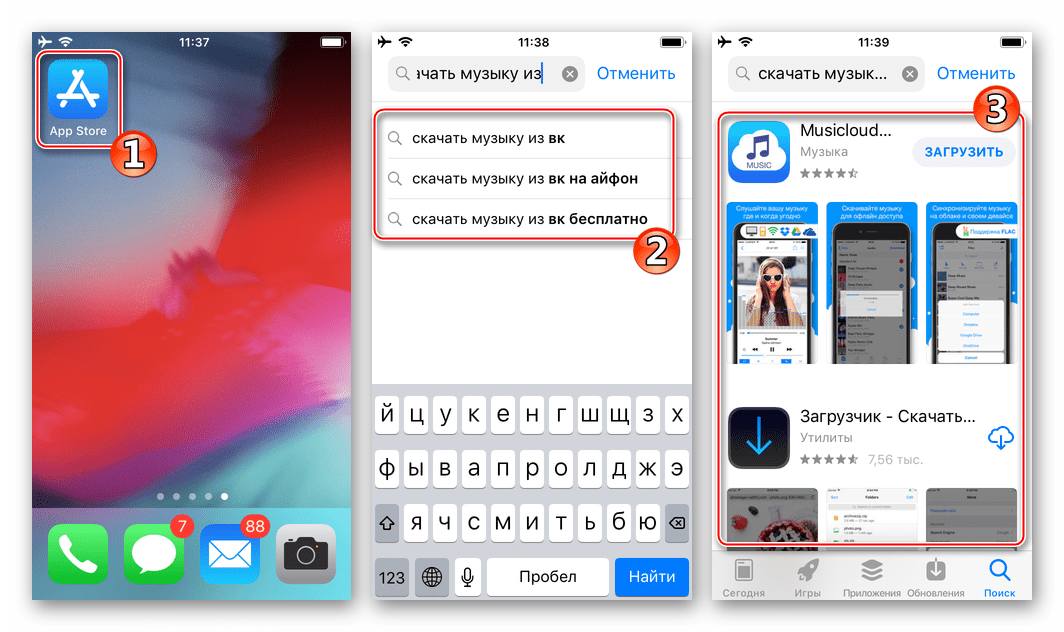
Как использовать: Использование так же просто, как и любой другой торрент-клиент, вы вводите поисковый запрос, выбираете желаемый торрент и загружаете его. Затем вы можете открыть местоположение файла и легко получить доступ к нему.
Плюсы: быстрая скорость, отличное сообщество и низкое потребление ресурсов.
Минусы: интерфейс может потребовать немного больше работы, поскольку он на самом деле не охватывает всю информацию, которая может вам понадобиться.
По своей сути, торрент-клиент предоставляет множество возможностей для скачивания, что действительно важно. Вы также можете использовать его для загрузки видео, книг, а также музыки. Скачивание музыки, несомненно, является удивительным подвигом, и оно действительно предлагает множество уникальных функций, а также высокую скорость, которая делает весь процесс загрузки уникальным, а также отличается от всего остального.
Как использовать: вам нужно найти музыку, которую вы хотите, на торрент-сайтах, а затем дважды щелкнуть торрент-файл, чтобы Transmission загрузила его. После завершения загрузки вы сможете получить доступ к файлу.
После завершения загрузки вы сможете получить доступ к файлу.
Плюсы: быстрая скорость загрузки и минималистичный интерфейс.
Минусы: не позволяет искать песни, а только загружает их.
Да, это приложение может работать только с Soundcloud, но оно действительно делает процесс загрузки очень быстрым. А поскольку Soundcloud содержит миллионы звуковых файлов, нет ограничений на количество файлов, которые вы можете загрузить из них.Просто помните, что в любой момент можно загрузить только 5 треков, если вы планируете пакетную загрузку.
Как использовать: вам просто нужно ввести URL-адрес Soundcloud или поисковый запрос в главном окне приложения, а затем нажать кнопку загрузки, если вы найдете песню, которая вам нравится.
Плюсы: Минималистичный интерфейс и поддержка одновременных загрузок.
Минусы: поддерживает только один веб-сайт и не позволяет загружать более 5 пакетов одновременно.
Бесплатная загрузка музыки для ПК Windows
Этот бесплатный инструмент для загрузки музыки позволяет загружать песни из Soundcloud одним щелчком мыши. Кроме того, можно изменить такие вещи, как установка заголовка, обложки, автора и другой информации, связанной с ID3, поэтому весь процесс добавления ее в вашу библиотеку, безусловно, прост и надежен. Он обеспечивает совместимость с iTunes и автоматические обновления, предлагая полный пакет для вашего удовольствия от прослушивания.
Кроме того, можно изменить такие вещи, как установка заголовка, обложки, автора и другой информации, связанной с ID3, поэтому весь процесс добавления ее в вашу библиотеку, безусловно, прост и надежен. Он обеспечивает совместимость с iTunes и автоматические обновления, предлагая полный пакет для вашего удовольствия от прослушивания.
Как использовать: приложение интегрируется с Soundcloud, поэтому в основном позволяет вам нажимать кнопку загрузки при использовании веб-сайта. Меню панели задач позволяет вам настраивать места загрузки и другие необходимые функции.
Плюсы: позволяет скачивать практически любую песню на Soundcloud на высокой скорости.
Минусы: загрузка иногда может прерываться, требуются дополнительные функции, такие как приостановка и управление загрузками.
Эта бесплатная программа для скачивания музыки не только позволяет вам смотреть видео, но и делает отличную работу, когда дело доходит до загрузки музыки.Он позволяет загружать аудиофайлы из Интернета и управлять ими с помощью очень простого и надежного интерфейса. Это также очень упрощает воспроизведение этих песен, а также дает вам доступ к более чем 4 миллионам песен, которые доступны по лицензии Creative Commons, что, безусловно, здорово.
Это также очень упрощает воспроизведение этих песен, а также дает вам доступ к более чем 4 миллионам песен, которые доступны по лицензии Creative Commons, что, безусловно, здорово.
Как использовать: Вам нужно ввести желаемый термин в окно поиска, затем нажать кнопку загрузки, и файл будет автоматически загружен.
Плюсы: высокая скорость загрузки и простой в использовании интерфейс.Вы также можете использовать его для загрузки и воспроизведения видео.
Минусы: ограниченные возможности по управлению загруженными файлами.
Выводит одноранговый обмен музыкой на совершенно новый уровень. Это приложение на 100% бесплатно для загрузки и использования, а также является одним из самых безопасных приложений. Организовывать свои песни очень просто, мягко говоря, приложение также легко интегрируется с iTunes. Мало кто знает об этом, но изначально Ares был дополнительным приложением к сети Gnutella.Однако благодаря неожиданному успеху Ares стал единственным в своем роде приложением, которое по-прежнему помогает загружать всю необходимую музыку.
Как использовать: вы ищете нужный элемент и просто загружаете его, щелкнув его правой кнопкой мыши и нажав кнопку загрузки. Файлами легко управлять, что, безусловно, дает Ares большое преимущество по сравнению с аналогичными приложениями.
Плюсы: быстрая скорость загрузки, надежность и тонны информации как о приложении, так и о загруженных файлах.
Минусы: Старый интерфейс, требующий некоторой модернизации.
Что выделяет iMesh из толпы, так это то, что он дает вам доступ к более чем 15 миллионам различных песен. Все они могут быть загружены в любой момент легально, без каких-либо проблем. Это также хорошее приложение и сеть, чтобы слушать различные DJ-станции, делиться любимой музыкой и открывать для себя новых исполнителей, поющих в вашем жанре, — и все это не выходя из рабочего стола.iMesh получил свою популярность благодаря продвижению инди-музыки, но вы наверняка можете найти множество других категорий, так что вы обязательно найдете то, что вам нужно, если захотите немного поискать это.
Как использовать: Вам нужно будет ввести желаемый поисковый запрос и выбрать песню из списка результатов. Затем вам просто нужно нажать кнопку загрузки и дождаться завершения процесса загрузки.
Плюсы: дает доступ к большой музыкальной базе данных.Скорость загрузки очень высокая.
Минусы: некоторые загрузки иногда не запускаются.
На самом деле Blubster — это очень простая в использовании утилита, которая широко не продается, но она действительно приносит много уникальных и интересных вещей. Сначала вам нужно будет найти нужную музыку, а затем загрузить и воспроизвести ее в одном уникальном интерфейсе. Размер загружаемого файла составляет около 20 МБ, так что вам не придется долго ждать. Музыка может быть организована по дате добавления, что также значительно упрощает весь процесс управления.
Как использовать: вы вводите поисковый запрос в главном окне приложения, затем ждете завершения загрузки и предварительно просматриваете песню, если хотите.
Плюсы: позволяет получить доступ к большой базе данных. Отличный интерфейс. Позволяет оценивать песни.
Минусы: хотя он быстрее, чем торрент, ему не хватает хороших возможностей для управления загруженными файлами.
По сути, это приложение представляет собой облачный музыкальный проигрыватель, который не только передает и загружает музыку из веб-сервисов, таких как YouTube, MusicSearch, Prostopleer, Groovershark и других, но также упрощает прослушивание музыки, которая уже есть на вашем компьютере.Это не только делает все это очень интересным, но и уникальным.
Как использовать: вы вводите поисковый запрос на панели инструментов и загружаете один из результатов. Дождитесь завершения загрузки, и вы получите доступ к нужным файлам.
Плюсы: имеет интересный интерфейс и обеспечивает быструю загрузку
Лучшие бесплатные способы передачи музыки с iPhone на компьютер в 2020 году
Музыка на вашем iPhone всегда может доставить много удовольствия или воспоминаний, когда вы одни.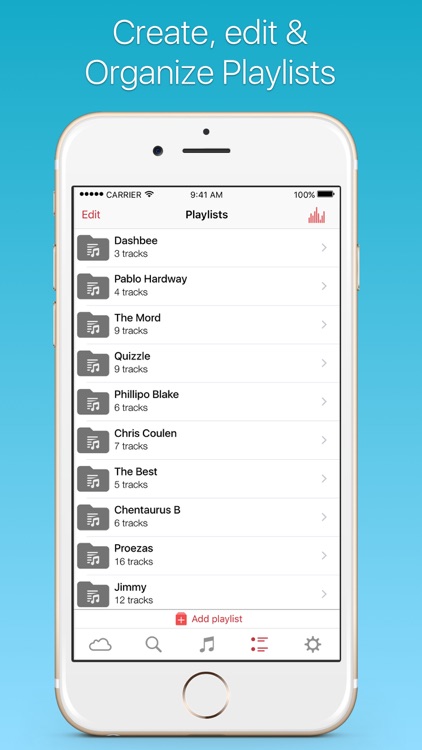 Таким образом, вы можете загружать или покупать их любимые песни из iTunes Store напрямую на портативные устройства iPhone. По некоторым причинам, например, для создания резервной копии или перехода на новые iPhone 12, iPhone 11, iPhone 11 Pro и iPhone 11 Pro Max, вам необходимо перенести их на компьютер, верно? Итак, как лучше всего бесплатно передавать музыку с iPhone на компьютер? Приступим!
Таким образом, вы можете загружать или покупать их любимые песни из iTunes Store напрямую на портативные устройства iPhone. По некоторым причинам, например, для создания резервной копии или перехода на новые iPhone 12, iPhone 11, iPhone 11 Pro и iPhone 11 Pro Max, вам необходимо перенести их на компьютер, верно? Итак, как лучше всего бесплатно передавать музыку с iPhone на компьютер? Приступим!
Топ-1 бесплатных программ для передачи музыки с iPhone на компьютер — MobiKin Assistant для iOS
MobiKin Assistant для iOS Бесплатно (Windows / Mac) — это профессиональная, но надежная бесплатная программа на рынке, которая дает пользователям возможность копировать до 14 типов файлов с устройств iPad, iPhone и iPod на настольный компьютер за несколько кликов.При этом MobiKin гарантирует отсутствие потери качества в процессе. Эти особенности делают его первым выбором для бесплатной передачи музыки с iPhone на компьютер .
Давайте кратко рассмотрим его основные характеристики:
— Передача музыки с iPhone на ПК выборочно или в пакетном режиме. Нет ограничений на количество выбранных вами песен.
— Резервное копирование других данных, таких как контакты, SMS, заметки, фотографии, фильмы и т. Д., На настольный компьютер по своему усмотрению.
— Легко импортируйте данные с компьютера на iPhone.(В настоящее время поддерживается только импорт контактов, календарей и закладок на iPhone.)
— Удаление приложений на iPhone без ограничений.
— Совместимость со всеми типами iDevices, включая новейшие iPhone 12, iPhone 11, iPhone 11 Pro, iPhone 11 Pro Max и т. Д.
Примечание : Для бесплатного использования этой программы вам необходимо получить бесплатный лицензионный код для регистрации отсюда.
Плюсы
— Экономия времени и эффективность.Нет ограничений на количество выбранных файлов.
— Доступны постоянные обновления функций и пожизненное обновление.
Минусы
— Бесплатная лицензия может использоваться только в течение 1 года.
Быстрые шаги для бесплатной передачи музыки с iPhone на компьютер:
- Запустите программу и подключите свой iPhone к Mac / ПК.
- Предварительный просмотр и выбор музыки iPhone.
- Нажмите «Экспорт», чтобы перенести музыку с iPhone на компьютер.
Вы можете прочитать следующее пошаговое руководство или перейти к видеоуроку для получения дополнительной информации.
Ниже приведены детали:
Шаг 1. Запустите MobiKin Assistant для iOS и подключите iPhone к компьютеру с помощью кабеля USB.
Когда ваше устройство обнаружено, поверните его к нему и нажмите кнопку «Доверять» во всплывающем окне. Затем нажмите «Продолжить» в программе, чтобы завершить соединение.
Шаг 2. Просмотрите и выберите музыку из списка песен iPhone.
После того, как программа просканирует данные вашего iPhone, вы можете нажать кнопку, например «Музыка», чтобы открыть папку и выбрать нужную категорию для просмотра всего списка песен на iPhone. Найдите и отметьте одну или несколько целевых песен или всю музыкальную папку в программе по своему усмотрению.
Шаг 3. Начните копировать музыку с iPhone на компьютер.
Теперь нажмите кнопку «Экспорт», чтобы сохранить нужную музыку на вашем компьютере с Windows или Mac.
Вот видеоурок для вашей справки:
Более того, его версия для Mac позволяет копировать музыку с iPhone на Mac бесплатно. . Поскольку он поддерживает множество типов файлов, вы также можете использовать его для передачи / резервного копирования файлов с iPhone на ПК / Mac:
Как эффективно отправлять видео и фотографии большого размера с iPhone?
Как сделать резервную копию фотографий с iPhone — 7 простых и безопасных способов
Как бесплатно перенести музыку с iPhone на компьютер с помощью iTunes?
Чтобы синхронизировать музыку с iPhone 12/11/11 Pro / 11 Pro Max на компьютер , вы также можете воспользоваться официальным инструментом под названием iTunes.Эта программа предназначена для облегчения синхронизации или резервного копирования данных iPhone, iPad или iPod.
Плюсы:
— Инструмент на 100% безопасен.
— Операция проста.
Минусы:
— Позволяет загружать только музыку, купленную в iTunes Store . Если вам нужно перенести приобретенный контент из других источников с iPhone на ваш компьютер, вы можете использовать MobiKin Assistant для iOS, который упоминается в части 1.
Ниже приводится руководство о том, как передавать музыку с iPhone на компьютер через iTunes. Он состоит из двух основных процессов. Во-первых, вам нужно перенести купленную музыку с iPhone в медиатеку iTunes, а затем загрузить купленную музыку из iTunes на свой компьютер.
Вот как:
Перенести купленную музыку с iPhone в iTunes
- Запустите последнюю версию iTunes на вашем компьютере.
- Подключите устройства iPhone к Mac / ПК через USB-кабель.
- Нажмите на опцию «Файл» в верхнем левом углу iTunes.
- Выберите «Устройства».
- Выберите опцию «Перенести покупки» в имени вашего iPhone.
- Дождитесь завершения процесса передачи.
Загрузите купленную музыку из iTunes на компьютер.
- Щелкните «Недавно добавленные» в левой части iTunes.
- Выберите купленную музыку, которую хотите сохранить.
- Нажмите кнопку «Загрузить», чтобы передать музыку.
Читайте также:
Как перенести музыку с iPhone на компьютер без iTunes
Использование программного обеспечения для передачи iPhone и iTunes — два распространенных способа переноса музыки с iPhone на компьютер. Но кроме этого, вы можете использовать другие способы для копирования музыки с iPhone 12/11/11 Pro / 11 Pro Max на компьютер без программного обеспечения. Например, вы можете использовать облачное хранилище или электронную почту, чтобы легко завершить перенос.
– Служба облачного хранилища : пользователям просто нужно установить приложения, такие как Dropbox, Google Play Music и т. Д., На свой iPhone, а затем синхронизировать нужные файлы со службой. После этого вы можете войти в облако на своем компьютере, а затем с легкостью загрузить их на рабочий стол.
— Электронная почта : Вы можете отправить нужные песни по электронной почте с помощью приложения Song2Email , а затем загрузить полученную папку на свой компьютер.
Примечание. Приложение Song2Email не является бесплатным.Вам необходимо заплатить за услугу, если вы хотите отправлять музыку по электронной почте вместе с приложением.
— Другие способы : Дополнительные решения для передачи музыки с iPhone на компьютер без iTunes здесь.
Дополнительный совет: как поставить музыку на iPhone 12/11/11 Pro / 11 Pro Max с компьютера с помощью iTunes?
После переноса музыки на локальный диск, выполнив описанные выше действия, вы обнаружите, что перенос музыки с компьютера на iPhone здесь довольно прост. Если вы не делали эти шаги раньше, это тоже не имеет значения.Просто выполните следующие шаги, чтобы достичь своей цели с помощью iTunes. Или вы можете прочитать страницу о том, как перенести музыку с компьютера на iPhone XS / XS Max / XR, чтобы найти полное руководство по импорту музыки.
Вот быстрые шаги:
- Установите и запустите последнюю версию iTunes на своем компьютере.
- Подключите устройство iPhone к компьютеру с помощью кабеля USB.
- Щелкните устройство на вкладке «УСТРОЙСТВА» на левой панели.
- Выберите опцию «Музыка».
- Отметьте «Синхронизировать музыку».
- Выберите «Вся музыкальная библиотека» или «Избранные плейлисты, исполнители и жанры» в соответствии с вашими потребностями.
- Нажмите кнопку «Применить», чтобы автоматически синхронизировать музыку iTunes с iPhone.
Синхронизация медиатеки iTunes с вашим iPhone сотрет и закроет существующую музыку на вашем iPhone . Если вам нужно сохранить оригинальные песни, сначала сделайте резервную копию музыки с iPhone. Вы можете выбрать:
1) Синхронизируйте музыку с iPhone в iCloud.
2) Резервное копирование музыки с iPhone на ПК.
3) Передача музыки с iPhone на Mac для резервного копирования.
Последние мысли
Вот и все, что касается передачи музыки с iPhone 12/11/11 Pro / 11 Pro Max на компьютер. Просто выберите один метод для передачи нужных песен для резервного копирования, чтобы вы могли вернуть их, случайно потеряв. Хотя есть и другие инструменты для извлечения музыки с iPhone без резервного копирования, вы не можете восстановить все виды данных с помощью этих инструментов.Поэтому, чтобы лучше защитить данные вашего телефона, вам лучше заранее сделать резервную копию.
Статьи по теме
Как перенести контакты с iPhone на ПК?
Как перенести фотографии с iPhone на компьютер?
Как перенести фильмы с iPad на компьютер или Mac?
3 лучших способа резервного копирования и восстановления iPhone (№3 отлично)
Как перенести музыку с компьютера / Mac на Android? (6 лучших способов)
.
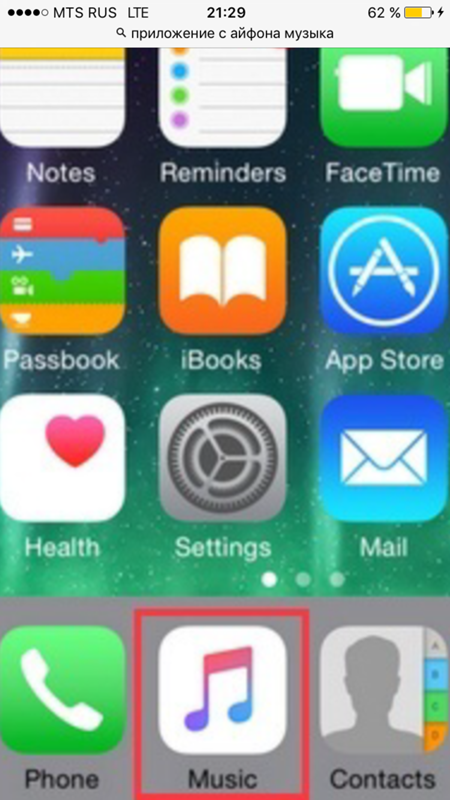 com»:
com»: Здесь вы можете произвести настройку эквалайзера, попустить или вернуться к определённой композиции и т.д.
Здесь вы можете произвести настройку эквалайзера, попустить или вернуться к определённой композиции и т.д.

 Apple Music
Apple Music